Hogyan lehet manuálisan frissíteni a játékszoftvert a Nintendo Switch-en?
Vegyes Cikkek / / August 04, 2021
Hirdetések
A Nintendo Switch sok játékos számára régi láng az indulás óta. A Nintendo Switch, maga az online játékkonzol, egy tablet, amelyet mindkét módon lehet használni, akár otthoni konzolhoz dokkolva, akár hordozható eszközként, ami hibrid konzolvá teszi. Ez azonban a mai napig az egyik legjobb játékkonzol, de meglepő módon megtudtuk, hogy a felhasználók nem tudják frissíteni a játék szoftverét a Nintendo Switch-en.
Tehát mostantól a játékosok megoldást akarnak a Nintendo Switch játékszoftverének manuális frissítésére. Ha bármilyen szoftverfrissítés elérhető, a rendszer kéri a letöltést, amikor a játékot vagy alkalmazást a Nintendo Switch-en futtatja.
Ennek ellenére hozunk néhány könnyed és egyszerű trükköt nektek, hogy manuálisan frissíthessétek a játékszoftvert a Nintendo Switch-en. A játék szoftverének frissítése nemcsak az új funkciók használatát teszi lehetővé, hanem a hibákat is kijavítja.
Az oldal tartalma
-
1 Hogyan lehet manuálisan frissíteni a játékszoftvert a Nintendo Switch-en?
- 1.1 1. módszer: Ellenőrizze a frissítést egy játék indításával
- 1.2 2. módszer: Ellenőrizze a frissítést a menüből
- 1.3 3. módszer: Frissítés egy másik kapcsolóról [Internet nélkül]
Hogyan lehet manuálisan frissíteni a játékszoftvert a Nintendo Switch-en?
Mint tudjuk, a Nintendo Switch alapértelmezés szerint automatikusan ellenőrzi a szoftverfrissítést, ha jó internetkapcsolattal rendelkezik. De mi van akkor, ha nem sikerül automatikusan ellenőrizni a frissítést? Az egyetlen lehetőség a frissítés kézi ellenőrzése. Tehát íme a manuális frissítések keresésének lépései a Nintendo Switch-en.
Hirdetések
1. módszer: Ellenőrizze a frissítést egy játék indításával
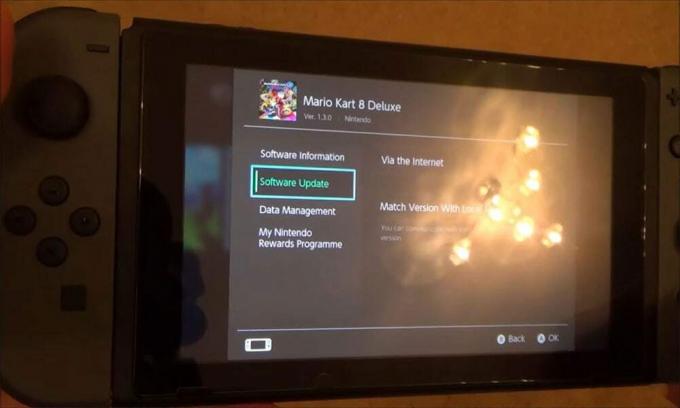
- Először el kell indítania a játékot, de győződjön meg arról, hogy csatlakozik-e egy jó internetkapcsolathoz.
- Most, ha bármilyen frissítés elérhető az Ön számára, megjelenik egy frissítés felugró üzenet.
- Ezt követően egyszerűen meg kell érintenie a Letöltés.
- Ezután látni fogja, hogy a játékfrissítés automatikusan letöltődik és települ.
A letöltés befejezése után azonban a játék elindul. Most ugyanezt az eljárást kövesse a többi játék esetében is. Ez hosszú ideig tarthat, és ha nincs ideje, akkor kövesse a második módszert.
2. módszer: Ellenőrizze a frissítést a menüből

- Ebben a módszerben először ki kell választania a frissíteni kívánt játékot.
- A kiválasztás után nyomja meg a Plusz (+) gombot.
- Ezt követően egy szoftverbeállítások ablak jelenik meg.
- Navigálnia kell a Szoftverfrissítés fülön, és egyszerűen ki kell választania a Az interneten keresztül választási lehetőség.
- Most megjelenik egy üzenet, amely ezt mondja Frissítések keresése.
- Ha azonban nem áll rendelkezésre frissítés, akkor felugrik egy üzenet Ön a szoftver legújabb verzióját használja.
- De ha van elérhető frissítés, akkor a rendszer automatikusan elindítja a letöltési folyamatot.
- Most, ha meg akarja tekinteni az előrehaladási jelentést, egyszerűen térjen vissza a kezdőképernyőre, és nézze meg a játék ikonjának alján található állapotsort.
Eközben a legjobb lenne, ha megvárná, amíg a frissítés befejeződik. Miután elkészült, szabadon elkezdheti a játékot.
3. módszer: Frissítés egy másik kapcsolóról [Internet nélkül]

Hirdetések
Nemrégiben a 4.0.0 rendszerfrissítésben a Nintendo Switch egy harmadik módszert hoz a játék szoftverének manuális frissítésére Verzió egyeztetése a helyi felhasználókkal. A funkció engedélyezéséhez a Nintendo Switch-en kövesse az alábbi lépéseket: -
- Először ki kell választania a frissíteni kívánt szoftvert.
- Most nyomja meg a Plusz (+) gombot, és látni fogja, hogy az opciók képernyő felbukkan.
- Ezt követően keresse meg a A verzió egyeztetése a helyi felhasználókkal a Szoftverfrissítés részben.
- Ezután megnyílik egy ablak, amelyen három ember rajzfilmje látható, amely a Switcheket játszik. Kattintson a gombra Következő.
- Most a csoportban valakinek ki kell választania Csoport létrehozása. Ezután a csoport többi felhasználójának ugyanarra a képernyőre kell lépnie az Opciók és a Kiválasztás menüpontban Csapathoz csatlakozni.
- Ez az! Miután minden tag csatlakozott a csoporthoz, a csoport rendszergazdájának kattintson a lehetőségre Indítsa el a kommunikációt.
- Tegyük fel, hogy a csoport bármelyikének nincsenek a legfrissebb frissítései. Ebben az esetben az adott tag játékszoftvere automatikusan frissül, hogy megfeleljen a csoport jelenlegi verziójának.
Ez az! Most már mindenki megértheti, hogyan kell frissíteni a játékszoftvert. Mire vársz még? Jó szórakozást játszani!
Ez minden, ami rendelkezésünkre áll, hogyan frissítheti manuálisan a Nintendo Switch játékszoftvert. Reméljük, hogy ez az útmutató segített Önnek. További játékokkal és egyéb frissítésekkel iratkozzon fel a következő oldalra: YouTube-csatorna. Nézze meg a mi oldalunkat is Játékkalauzok, Windows útmutatók, Közösségi média útmutatók, iPhone, és Android-útmutatók hogy többet tudjon.
A Call of Duty Warzone egy ingyenesen játszható online Battle Royale játék, amelyet márciusban indítottak el.
Hirdetések Bár a PS5 a következő generációs játékkonzol, amely nagy teljesítményű játékokat kínál, úgy tűnik, hogy több…
Hirdetések Utoljára frissítve: 2021. február 7-én, 12: 06-kor. A Nintendo Switch annyira népszerű videojáték...



